keil c51 5.14.2如何进行软件仿真调试
1、不会创建单片机项目的请看下面的引用链接
我们默认已经创建好了项目文件并添加了main.c程序文件
点击菜单栏的project
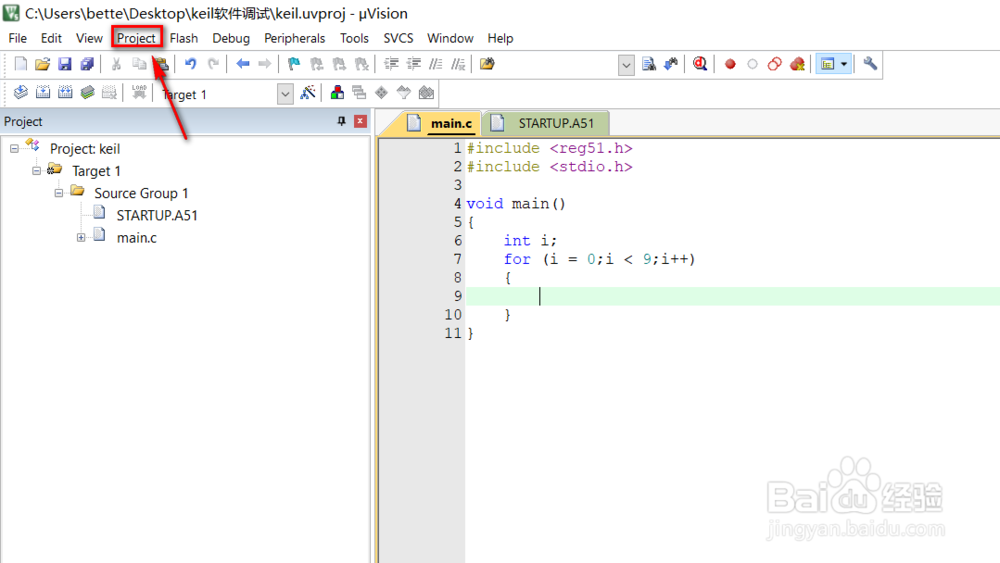
2、这时会弹出一个下拉菜单
我们选择options for target的选项

3、这时它弹出来了一个options for group的对话框
这个不是我们需要的对话框,一般我们在第一次点击那个菜单的时候会弹出来了
我们不用管它,关闭掉就可以了
然后,重复一二步骤就可以了

4、我们把这里的晶振默认的45Mhz改为11.0592Mhz
实际上你用软件调试晶振的频率影响不太大

5、切换到Debug的选项卡
选择Use simulator也就是使用软件仿真

6、我们点击菜单栏上面的调试按钮就可以进行仿真了
在仿真之前请先编译一遍程序代码
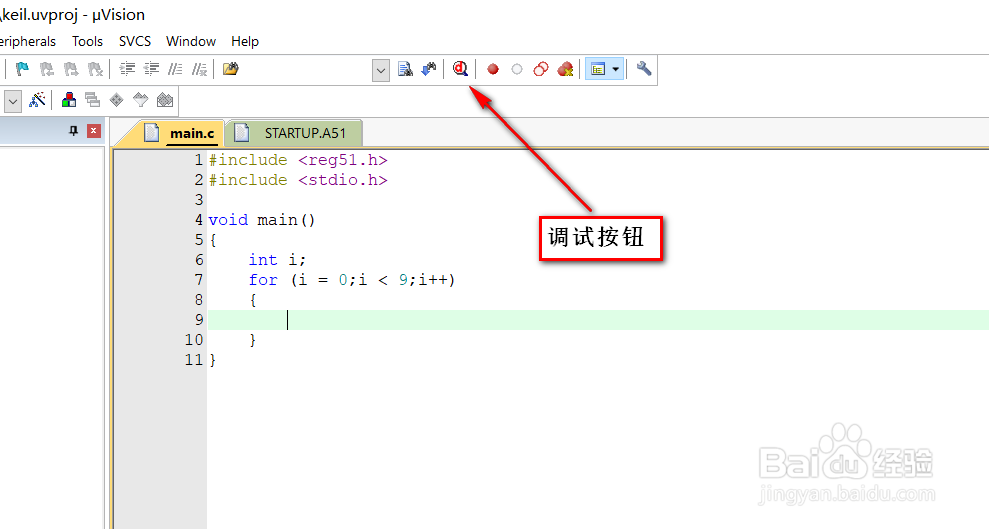
7、它不同于我们的其它程序的仿真,这里的单步运行默认走的是汇编语言
在右下角和左边窗口可以查看我们的变量和寄存器的值,方便我们查找错误或死循环
左上角的按钮可以进行单步运行或停止运行程序
顺序执行程序一般需要添加断点,断点的添加直接在每行的开头双击就可以了
退出调试再点击一次调试按钮就可以了

声明:本网站引用、摘录或转载内容仅供网站访问者交流或参考,不代表本站立场,如存在版权或非法内容,请联系站长删除,联系邮箱:site.kefu@qq.com。
阅读量:192
阅读量:161
阅读量:111
阅读量:179
阅读量:94